TP-Link M5250 Як перейти до налаштувань?

- 3311
- 107
- Leroy Luettgen
TP-Link M5250: Як перейти до налаштувань?
Якщо ви придбали мобільний маршрутизатор TP-Link M5250 і взяли участь у налаштуванні його, то, швидше за все, у вас виникне питання, як перейти в його налаштування. Зрештою, TP-Link M5250, це не звичайний маршрутизатор, в комплекті, з яким надходить мережевий кабель. Це мобільний маршрутизатор, і в комплекті є лише USB -кабель, з яким можна підключити маршрутизатор до комп'ютера. І я впевнений, що багато хто, мабуть, намагається перейти до налаштувань TP-Link M5250 через USB-кабель. Напевно, шукає деяких водіїв, програм та t. D.
Але там все дещо інакше, тепер ми детально розглянемо процес введення налаштувань мобільного маршрутизатора M5250. Вхід до налаштувань, як у звичайних маршрутизаторах, за мережевою адресою 192.168.0.1. Під час підключення через мережу Wi-Fi. До речі, в комплекті з маршрутизатором є хороша, крокова інструкція. Правда, англійською мовою.
Ми переходимо на панель управління TP-Link M5250
Увімкніть маршрутизатор, натиснувши та утримуючи кнопку живлення. Якщо він не вмикається, то, швидше за все, акумулятор просто посаджений, підключіть його до комп'ютера (або через мережевий адаптер) за допомогою USB -кабелю для зарядки та ввімкніть.
Далі, давайте подивимось на все в кроках:
1 пристрій (ноутбук, планшет, смартфон), з якого ви хочете перейти до налаштувань, підключіться до мережі Wi-Fi, яка розподілятиме TP-Link M5250. Якщо маршрутизатор новий, і ви ще не змінили назву бездротової мережі, то це буде стандартним. Отже, це виглядає на ноутбуці:

За замовчуванням мережа захищена. А заводський пароль з мережі Wi-Fi вказується на внутрішній стороні кришки, яка покрила акумулятор.

Ми дивимось на пароль і вказуємо його на з'єднання.

Після того, як ми підключилися до бездротової мережі нашого маршрутизатора, ми можемо продовжувати.
2 Відкрийте будь -який браузер, Зберіть адресу в адресному рядку 192.168.0.1, і перетнути це. Ця адреса вказана в інструкціях для TP-Link M5250.
З’явиться сторінка авторизації, на якій вам потрібно вказати ім'я користувача та пароль для введення налаштувань. На TP-Link M5250, ім'я користувача за замовчуванням - Адміністратор, І пароль - Адміністратор. Ми вказуємо їх і натискаємо "Увійти". Якщо ви змінили ці дані і не пам’ятаєте їх, то вам потрібно скинути налаштування на фабрику.
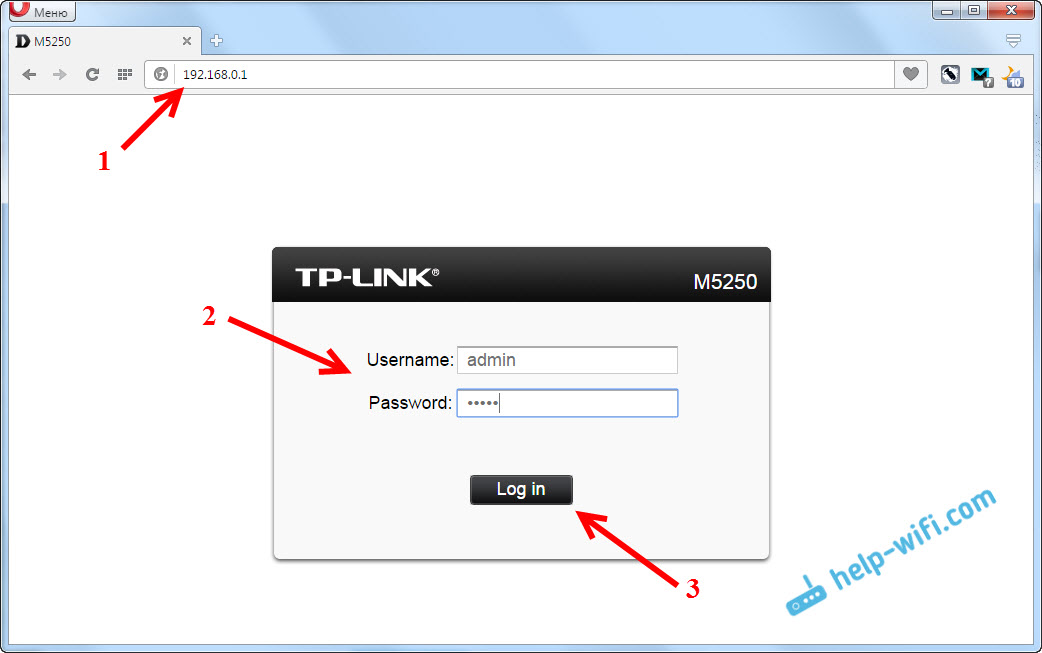
Ми повинні побачити сторінку з налаштуваннями нашого маршрутизатора TP-Link M5250.

Це все, ми зайшли в веб-інтерфейс маршрутизатора, де ви можете встановити будь-які параметри: налаштувати Інтернет, мережу Wi-Fi, змінити пароль бездротової мережі та t. D.
Все дуже просто і зрозуміло, як у звичайному маршрутизаторі. Тільки це неможливо підключити через мережевий кабель, все через мережу Wi-Fi.
- « Встановлення FTP -сервера на маршрутизаторі ASUS. Доступ до флеш -накопичувача через маршрутизатор
- Чому після перевстановлення Windows 7 Інтернет не працює (Wi-Fi) »

